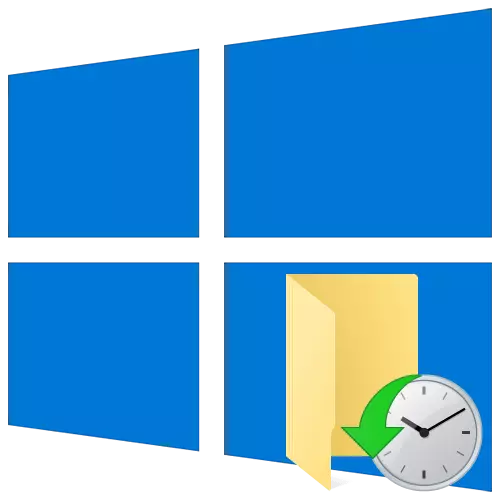
Забележете дека сите методи опишани во статијата бараат работен оперативен систем. Ако оперативниот систем не е натоварен, користете ги алатките за обновување што го напишавме во посебен прирачник.
Прочитајте повеќе: Windows 10 Опции за обновување кога се вчитуваат
Метод 1: Реставрација на системот
Функцијата на овој метод е дека првичното собрание на оперативниот систем ќе биде инсталиран на компјутерот или лаптопот. Со други зборови, ако имате долго време инсталирани Windows 10 1903, а потоа се ажурираат до 2004 година, како резултат на овие акции, добијте го системот со склопување од 1903 година. Потоа, ќе треба да инсталирате рачно ажурирање на пакетот.
- Притиснете ја комбинацијата "Windows + I", а потоа кликнете на левото копче во прозорецот што се отвора во делот "Ажурирање и безбедност".
- Следно, одете во делот "Restore" и кликнете на копчето Start на десната страна на прозорецот.
- Во следниот прозорец, кликнете на првата низа "Зачувај ги моите датотеки".
- Понатамошни контекстуални прозорци комунални услуги ќе се разликуваат во зависност од тоа што е инсталиран Windows 10 собранието.
Изгради 1909 и подолу
- Следниот прозорец прикажува листа на програми и пакети кои ќе бидат отстранети како резултат на закрепнување. За да продолжите со операцијата, кликнете на копчето NEXT.
- Ќе се појави листа на препораки и совети за процесот на наплата. Во овој прозорец, кликнете на копчето "Start".

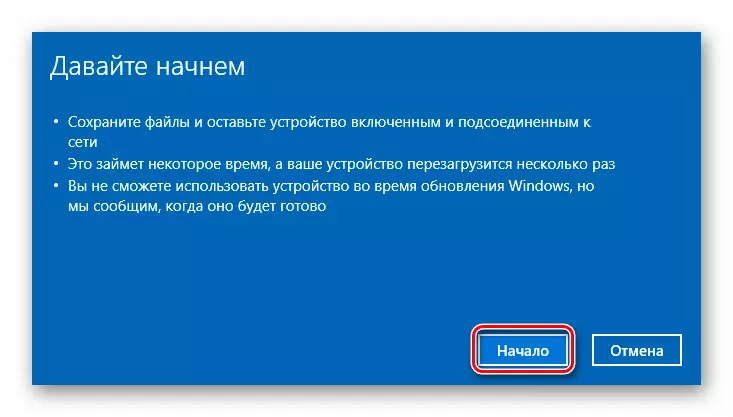
Собрание 2004.
- Во прозорецот што се отвора, изберете "Local Reinstall".
- Потоа ќе ги видите тековните задачи што ќе ги исполни алатката. Кликнете "Следно".
- Листата на акции извршени од страна на алатката за наплата ќе се појави на екранот за време на Windows 10 повторно инсталирање. За да ја започнете операцијата, кликнете на копчето "Фабрика".

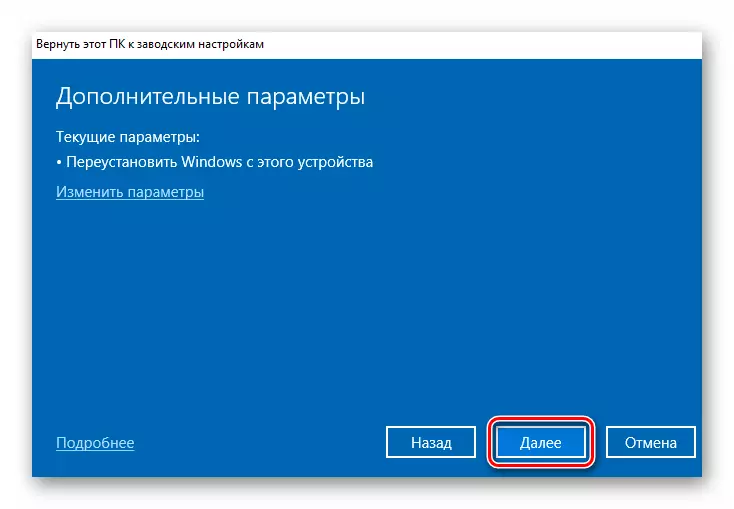
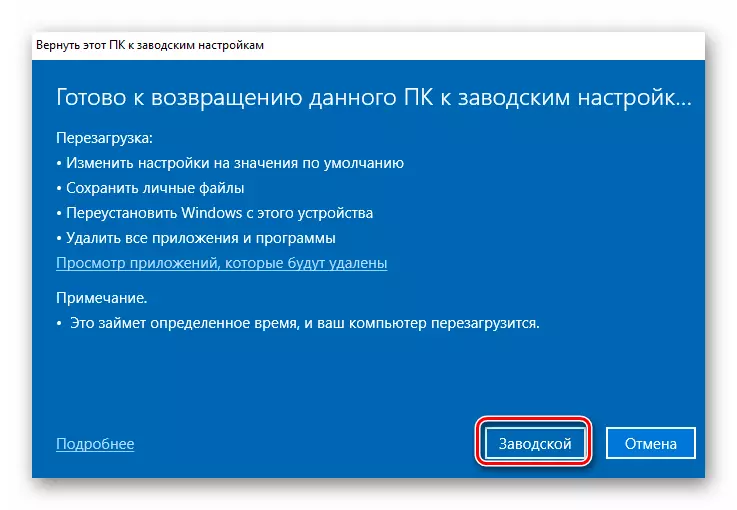
- Следниве операции ќе бидат идентични за сите склопови на Windows 10. Процесот на подготовка на системот на претстојните операции ќе започне.
- После тоа, оперативниот систем автоматски ќе се рестартира. Во оваа фаза ќе го следат процесот на враќање на уредот во својата почетна состојба.
- Конечниот чекор е да го инсталирате оперативниот систем, компонентите и возачите. Напредок Оваа операција ќе биде прикажана во центарот на екранот.
- По завршувањето на операцијата, системот автоматски ќе се подигне. Ова ќе се случи бидејќи корисничкиот профил е зачуван во процесот на инсталација. На работната површина ќе најдете HTML-датотека со листа на програми и пакети далечински во процесот на повторно инсталирање.
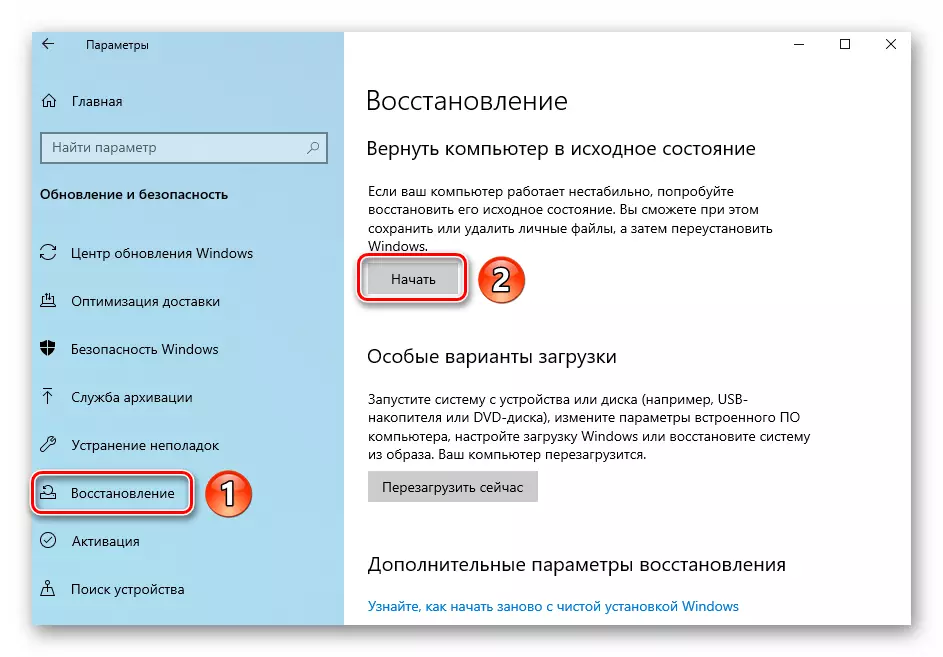


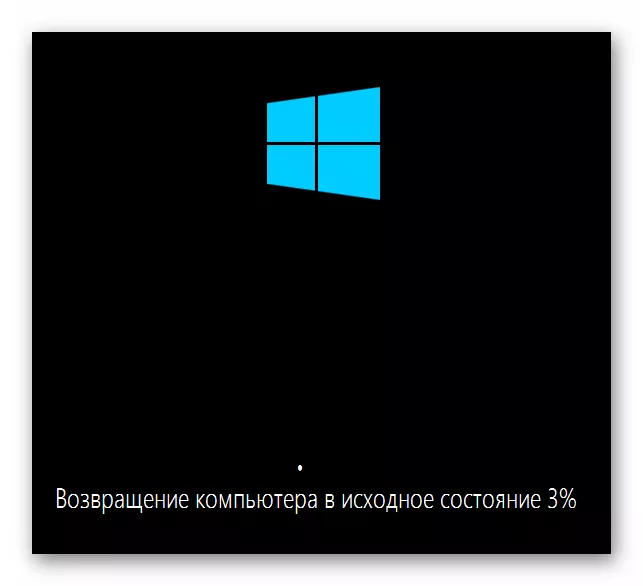
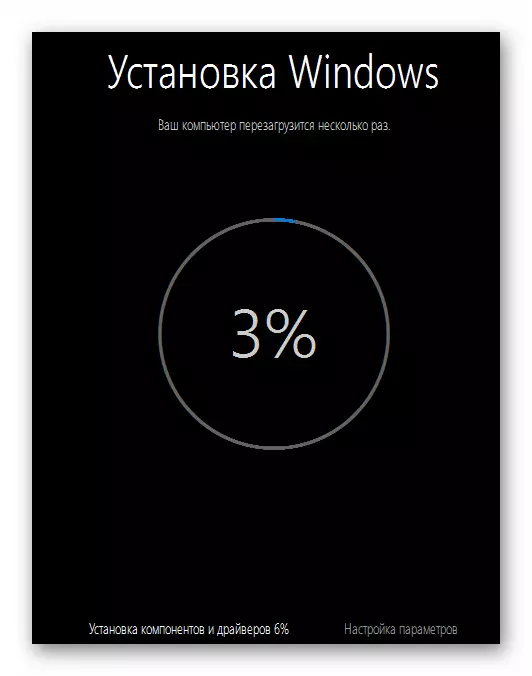

Метод 2: Алтернатива Windows 10 алатка
Овој метод не е погоден за корисници кои го користат собранието од 2004 година - едноставно немаат потребното копче. Во овој случај, ќе треба да се прибегне кон претходната или следната.
Разликата на овој метод од претходниот е само дека сите тековни надградби и последното постоечко собрание ќе бидат инсталирани. За спроведување, направете го следново:
- Користете ја комбинацијата "Windows + I" за да го повикате прозорецот "Параметри". Од него, одете во делот "Ажурирање и безбедност".
- Во следниот прозорец, активирајте го јазичето за безбедност на Windows, а потоа одберете "Продуктивност и перформанси на уредот".
- На дното на отворениот прозорец, треба да кликнете на копчето "Започнување".
- Ќе видите општи информации за претстојниот процес во посебен прозорец. За да продолжите, кликнете на копчето NEXT.
- Потоа ќе биде прикажана листата на софтвер, што ќе биде деинсталирана за време на повторно инсталирање. Во овој прозорец, кликнете на копчето NEXT.
- После тоа, последното предупредување ќе се појави дека уредот нема да биде достапен за време на процесот на обновување. Исто така, ќе ве потсетам дека повторно инсталирањето на Windows 10 ќе потрае некое време. За да го започнете процесот, треба да кликнете на копчето "Start".
- Следно ќе го следат автоматизираниот процес на подготовка, инсталирање и ажурирање на оперативниот систем.
- Како и во последниот метод, сè ќе биде завршено со успешно вчитување на оперативниот систем и датотеката со листа на далечински софтвер на работната површина.





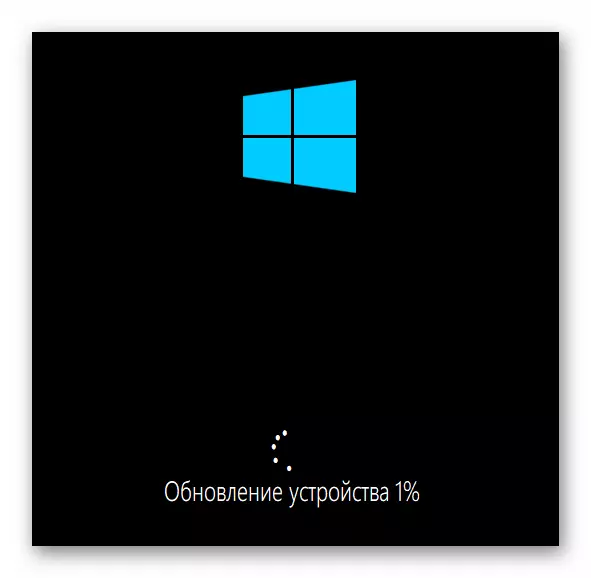
Метод 3: Официјален софтвер од Microsoft
Овој метод може да се користи за апсолутно било која изградба на Windows 10. Во овој случај, комерцијалната алатка од операторите на оперативниот систем се користи за обновување на системот.
- Кликнете на оваа врска до официјалната страница на корисноста и кликнете на копчето "Преземи алатката сега" на дното.
- Таа автоматски ќе почне да ја вчитува извршната датотека што треба да ја извршите на крајот од постапката.
- Во првиот прозорец ќе бидат поставени предметите од договорот за лиценца. Прочитајте го или не - одлучете за себе. За да продолжите, кликнете на копчето "Прифати".
- Во следниот прозорец, не заборавајте да го ставите знакот до стрингот "Зачувај само моите лични датотеки", а потоа кликнете на копчето Start.
- Следно ќе следат неколку процеси - подготовка, вчитување на системот, создавање на слика и инсталација. Во текот на овој систем автоматски може да се рестартира. Биди стрплив.
- Ако операцијата е успешно завршена, ќе видите листа на параметри кои можат да се променат пред да се пријавите, по што треба да кликнете на копчето "Следно".
- Ќе заврши во системот на системот, по што ќе биде неопходно да се спроведе мала поставка на оперативниот систем и, доколку е потребно, инсталирање на возачите.





